Wajar untuk mempertanyakan keabsahan file sistem tidak dikenal, terutama ketika mereka menghabiskan sumber daya sistem secara tidak normal. Jika Anda meluncurkan Task Manager dan menemukan bahwa proses yang dijuluki MRT.exe memiliki penggunaan CPU yang terlalu tinggi, Anda memiliki banyak alasan untuk khawatir.
Dalam panduan ini, kami akan menjelaskan apa arti mrt.exe dan apa yang dilakukannya. Selain itu, Anda akan mempelajari cara menentukan apakah Anda memiliki salinan file yang aman di PC Anda.

Apa itu mrt.exe?
mrt.exe adalah file yang dapat dijalankan untuk Alat Penghapus Perangkat Lunak Berbahaya Microsoft Windows . Anda akan menemukan file ini di setiap komputer yang menjalankan sistem operasi Windows. Microsoft merancang Alat Penghapus Perangkat Lunak Berbahaya untuk sesekali memindai komputer Anda dari malware, virus, dan worm populer.
Secara default, Alat Penghapus Perangkat Lunak Berbahaya hibernasi di latar belakang dan hanya berjalan sebulan sekali. Anda juga dapat menggunakan alat ini secara manual untuk menjalankan Pindai cepat, Pindai penuh, atau Pemindaian yang disesuaikandi komputer Anda.
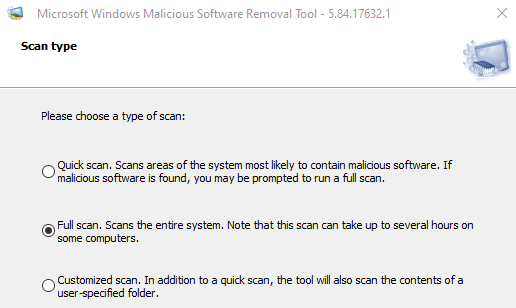
Untuk mengakses antarmuka interaktif dari alat penghapusan perangkat lunak , ketik mrt.exedi bilah Penelusuran Windows dan pilih Buka. Ikuti petunjuknya dan pilih jenis pemindaian yang ingin Anda lakukan.
Jika alat mendeteksi infeksi apa pun, alat akan segera menghapusnya dan membuat laporan yang berisi jumlah file yang dipindai, file terinfeksi, dan file yang dihapus.
Laporan secara otomatis dibuat dan disimpan dalam file teks yang diberi nama mrt.log. Buka Disk Lokal (C :)>Windows>debugdan klik dua kali file mrt.loguntuk lihat laporan pemindaian.
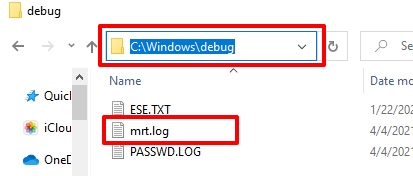
Cara Mengurangi Penggunaan CPU yang Tinggi mrt.exe
Terkadang, kesalahan sistem sementara dapat menyebabkan alat penghapus perangkat lunak menghabiskan sumber daya sistem yang berlebihan. Klik kanan MRT.exe di Pengelola Tugas dan pilih Akhiri tugas.
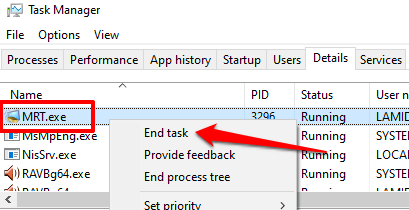
Jika proses muncul kembali di Task Manager dan terus mengkonsumsi CPU dan memory footprint secara tidak normal, restart PC Anda dan periksa lagi. Jika masalah tetap ada, alat penghapus perangkat lunak mungkin terinfeksi dan tidak aman.
Apakah mrt.exe Aman? 3 Cara Memeriksa
Alat Penghapus Perangkat Lunak Berbahaya dibuat dalam sistem operasi Windows oleh Microsoft. Aman dan tidak akan menimbulkan masalah pada komputer Anda.
Namun, jika mrt.exe selalu aktif saat Anda memeriksa Pengelola Tugas, virus dapat disamarkan sebagai Alat Penghapus Perangkat Lunak Berbahaya. Teknik yang tercantum di bawah ini akan membantu Anda menentukan apakah file mrt.exe di PC Anda asli atau tiruan.
1. Periksa Lokasi File
File yang dapat dijalankan dari Alat Penghapus Perangkat Lunak Berbahaya disimpan di folder system32 (C: \ Windows \ System32) pada perangkat Windows 10. Jika file berada di tempat lain, mungkin itu adalah virus atau malware. Ikuti langkah-langkah di bawah ini untuk memeriksa lokasi file mrt.exe di komputer Anda.
1. Tekan Ctrl+ Shift+ Escuntuk menjalankan Pengelola Tugas Windows.
2. Buka tab Details, klik kanan pada MRT.exedan pilih Open file locationpada menu konteks.
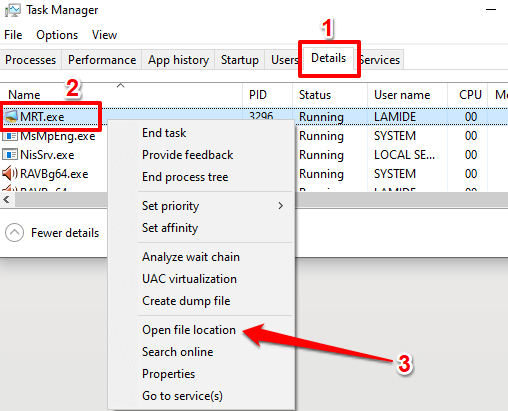
Jika Anda tidak dapat menemukan file di Pengelola Tugas, ketik mrt.exedi bilah Pencarian Windows dan pilih Buka lokasi file.
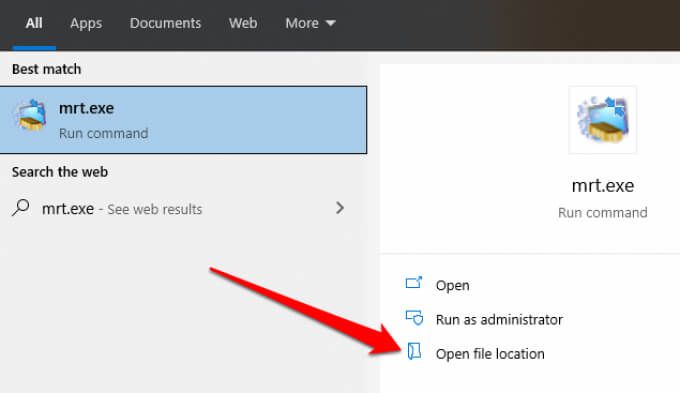
Itu akan membuka jendela File Explorer baru yang menyorot file MRT.exe.
3. Klik bilah alamat File Explorer untuk memeriksa lokasi file.
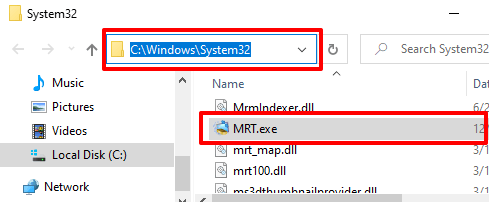
2. Periksa Tanda Tangan Digital File
Beberapa trojan dan worm dapat membuat salinan berbahaya dari file MRT.exe ketika mereka menginfeksi PC Anda. Contoh yang bagus adalah TROJ_TIBS.DC trojan, seperti yang dilaporkan oleh Trend Micro — sebuah perusahaan keamanan data dan keamanan siber.
Memeriksa tanda tangan digital MRT.exe juga merupakan cara yang efektif untuk mendeteksi apakah atau bukankah Anda memiliki salinan asli dari file tersebut. Klik kanan MRT.exedi File Explorer atau Task Manager dan pilih Properties.
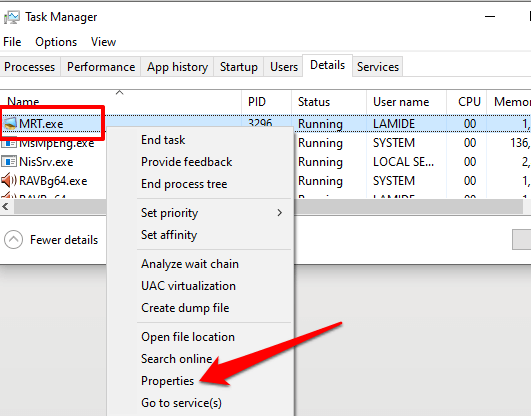
Buka tab Tanda Tangan Digitaldan centang Nama penanda tangan .
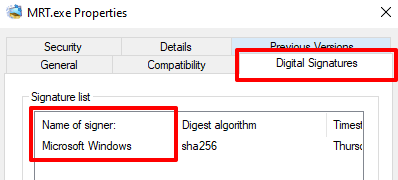
Jika penandatangan atau penerbit bukan Microsoft Windows, Anda memiliki salinan berbahaya dari file MRT.exe. Jalankan file melalui perangkat lunak antivirus Anda atau hapus dari PC Anda.
Catatan:Ada kemungkinan untuk menemukan beberapa contoh MRT.exe di Pengelola Tugas. Jika demikian halnya dengan PC Anda, pastikan Anda memeriksa lokasi file dan tanda tangan digital untuk setiap kejadian.
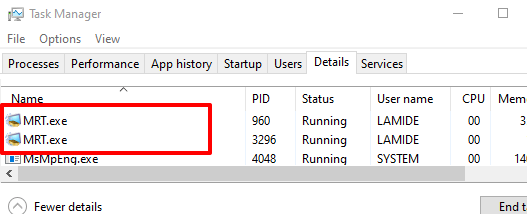
3. Pindai dengan Penganalisis File Online
Jika perangkat lunak anti-malware tidak ada, gunakan pemindai virus online seperti VirusTotal untuk memeriksa apakah file MRT.exe di komputer Anda berbahaya. Kunjungi Situs web VirusTotal, navigasikan ke bagian File, dan unggah file MRT.exe ke situs web.
VirusTotal akan memindai dan menganalisis file untuk malware, worm, dan jenis konten berbahaya lainnya.
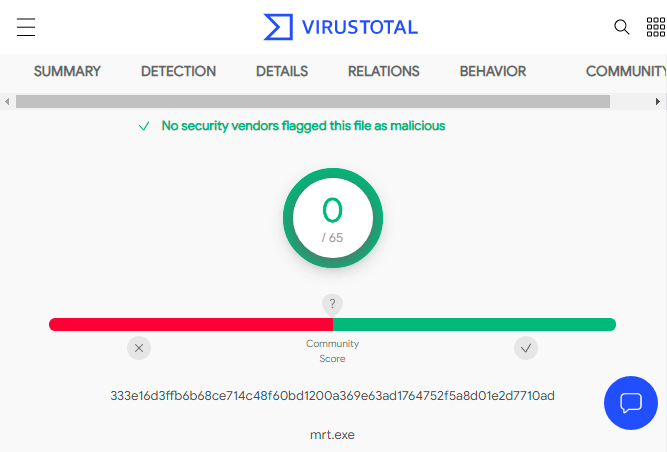
Haruskah Anda Menghapus mrt.exe?
Anda harus menghapus Alat Penghapus Perangkat Lunak Berbahaya dari komputer Anda jika mrt.exe berada di luar folder system32. Demikian juga, hapus file jika tidak ditandatangani oleh Microsoft, atau jika perangkat lunak keamanan Anda menandainya sebagai berbahaya.
Selama Anda memiliki alat anti-malware atau pemindai virus khusus, Anda dapat melakukannya tanpa Alat Penghapus Perangkat Lunak Berbahaya Windows. Namun, sebaiknya gunakan alat tersebut di komputer Anda untuk keamanan ekstra. Jika Anda menghapus file karena bermasalah atau asli, Anda harus mengunduh dan menginstal ulang salinan resmi mrt.exe dari situs web Microsoft.
Menjalankan Windows Pemeriksa Berkas Sistem (SFC) atau Periksa Disk Utility juga akan menginstal ulang file mrt.exe asli di PC Anda. Begitu juga dengan memasang Pembaruan Windows — buka Setelan>Pembaruan & keamanan>Pembaruan Windows>Periksa pembaruandan pasang pembaruan apa pun yang tersedia di halaman.
Tetap Terlindungi
Meskipun Alat Penghapus Perangkat Lunak Berbahaya membantu menghilangkan perangkat lunak berbahaya tertentu dari PC Anda, Microsoft menekankan bahwa ini bukanlah pengganti perangkat lunak antivirus. Anda memerlukan program antivirus khusus yang dijalankan pada PC Anda untuk perlindungan sepanjang waktu.
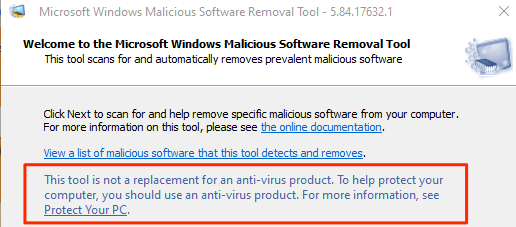
Lihat kompilasi pemindai virus dan malware gratis dan berbayar kami. Selain itu, lihat artikel ini di menghapus malware sepenuhnya di Windows. Sumber daya ini berisi beberapa alat hebat yang akan membantu menghentikan proses malware dan ancaman keamanan lainnya pada perangkat Anda.